یکی از مشکلاتی آزار دهنده در PHP که کاربر را کلافه میکند نمایش خطاهای متعدد در PHP میباشد که اجازه نمیدهند کاربر بتواند بدون مشکل به فعالیت خود ادامه دهد. امروز از سری مقالات تیک4 قصد داریم نحوه خاموش کردن نمایش خطاهای PHP را به شما آموزش دهیم.
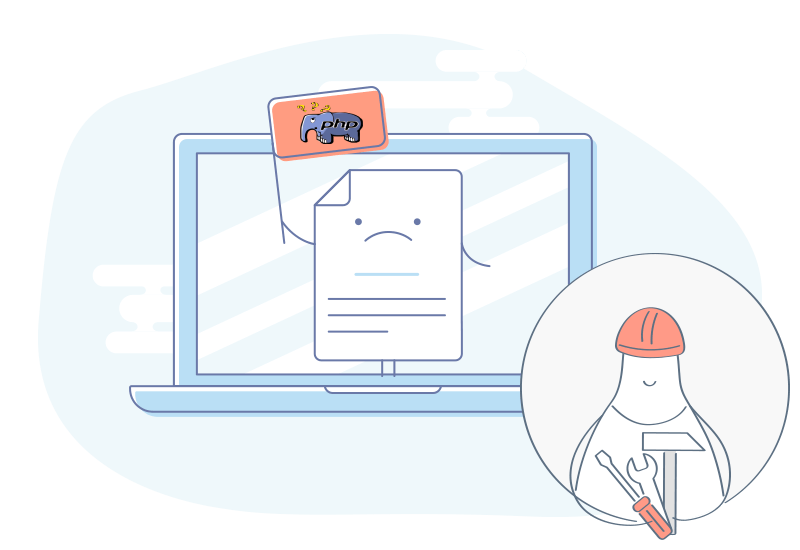
چه زمانی باید نمایش خطاهای PHP را خاموش کرد:
خطاهای PHP که کاربر در سایت خود میبیند، بیشتر اوقات همان اخطارها، نکات و هشدارهای مختلف هستند. که این اخطارها شباهتی با مواردی مانند خطای سرور داخلی، خطای Syntax یا سایر خطاهای رایج وردپرس ندارند. این خطاهای مانع از بارگذاری سایت کاربر خواهد شد. اگر بخواهیم به طور کلی این مسئله را برای شما تعریف نماییم، این هشدارها و اخطارها در واقع خطاهایی هستند که مانع بارگذاری سایت توسط وردپرس نمیشوند. در واقع هدف از این هشدارها کمک به توسعه دهندگان وب برای رفع نمودن باگهای (Debug) موجب در کدهایشان می باشد.
به همین دلیل بهتر است کاربر نمایش خطاهای PHP سایت خود را خاموش کند. زیرا اگر این خطاها در بخش Front-End نمایش داده شوند، تمام بازدید کنندگان سایت میتوانند آنها را مشاهده کنند.
نحوه خاموش کردن نمایش خطاهای PHP:
حال اگر کاربر می خواهد مشاهده خطاهای PHP را غیر فعال کنند، باید فایل wp-config.php را ویرایش کنند:
- در ابتدا شما پس از وارد شدن به فایل wp-config.php می بایست کد زیر را پیدا نمایید:
define(‘WP_DEBUG’, true);
2. در نظر داشته باشید شاید این خط از قبل روی حالت false تنظیم شده باشد. در این صورت شما خط زیر را مشاهده می نمایید:
define(‘WP_DEBUG’, false);
3. در هر صورت پس از یافتن یکی از کدهای بالا می بایست کد زیر را جایگزین آنها کنید:
ini_set(‘display_errors’,’Off’); ini_set(‘error_reporting’, E_ALL ); define(‘WP_DEBUG’, false); define(‘WP_DEBUG_DISPLAY’, false);
4. پس از انجام این کار حتما تغییرات اعمال شده را ذخیره نمایید و فایل wp-config.php را دوباره و مجدد روی سرور بارگذاری نمایید.
نحوه روشن کردن نمایش خطاهای PHP:
حال اگر شما روی سایتی در سرور محلی (Local Server) فعالیت دارید، ممکن است بخواهید خطاهای PHP را همیشه مشاهده نمایید. برای این کار می بایست مجددا فایل wp-config.php را ویرایش نمایید و کد زیر را جایگزین کدی که در بالا آموزش دادیم، کنید:
define(‘WP_DEBUG’, true); define(‘WP_DEBUG_DISPLAY’, true);
پس از اعمال تغییرات خود مجددا فایل wp-config.php را دخیره نمایید و روی سرور بارگذاری نمایید. امیدواریم از مقاله نحوه خاموش کردن نمایش خطاهای PHP و نحوه روشن کردن نمایش خطاهای PHP بهره کافی را برده باشید، شما میتوانید از قسمت دیدگاهها با ما در ارتباط باشید.